Een video voor YouTube uploaden naar Snapchat-verhaal
Tik tijdens het bewerken van je snap op het pictogram "Paperclip" aan de rechterkant en plak vervolgens een YouTube-link in het veld "Typ een URL". Vergeet niet onderaan op de knop 'Toevoegen aan Snap' te tikken.
Maar wat als u voor deze YouTube-film ook een preview wilt maken en deze als videosnap wilt gebruiken? Dan is het beter om de Snapchat-mediavereisten te volgen om er zeker van te zijn dat alles perfect past.
Hier komt onze online tool voor het wijzigen van de grootte goed van pas. Het helpt om de grootte van elke YouTube-opname voor meerdere sociale media, inclusief Snapchat, te wijzigen. Onze service is beschikbaar op alle platforms en werkt in elke browser. U hoeft zich niet eens te registreren of te betalen als uw geüploade bestand maximaal 500 MB is.
Je kunt het ook op je telefoon gebruiken en als je een iPhone gebruikt, download dan onze formaat-app voor offline bewerking.
Dus laten we eens kijken hoe je een snap kunt maken met de juiste maat.
-
Upload een video
Open de Video Resizer van Clideo in een van de browsers. Als u op de knop "Bestand kiezen" tikt, kunt u uploaden vanaf uw apparaat. Je kunt ook een video toevoegen vanuit je Dropbox- of Google-accounts voor online opslag. Tik gewoon op de vervolgkeuzepijl om de lijst met uploadopties te openen en selecteer vervolgens de gewenste optie.
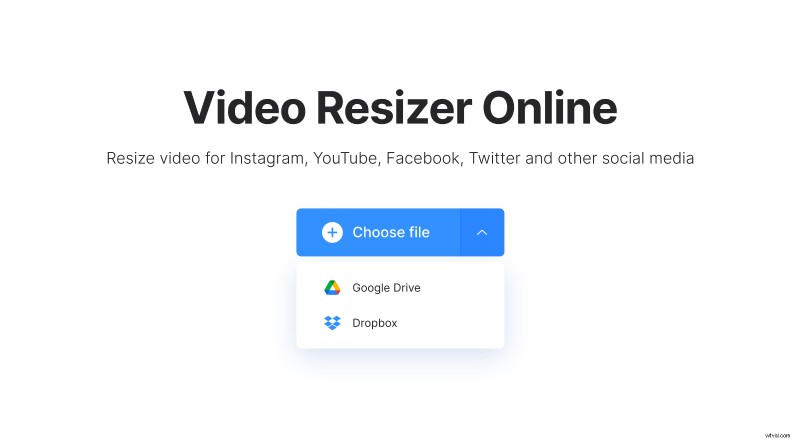
-
Wijzig de grootte
Wanneer het bestand is geüpload, kunt u het voorbeeld bekijken en meteen beginnen met bewerken.
Selecteer in het rechterdeelvenster de Snapchat-optie in de lijst met beschikbare sociale media. Kies vervolgens in het volgende vervolgkeuzemenu de voorinstelling Snap Video.
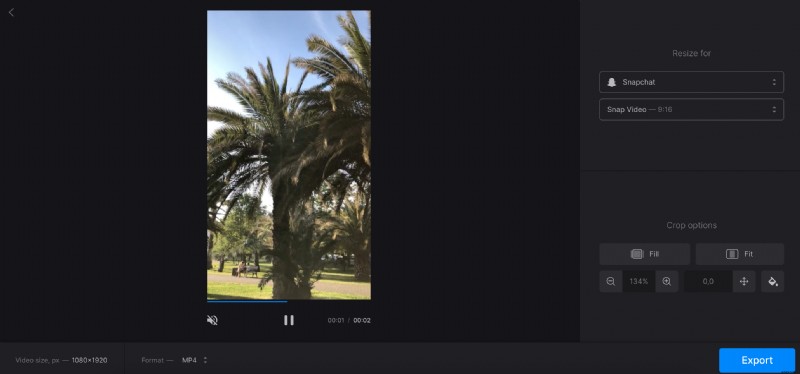
Met de instellingen voor "Bijsnijdopties" die u hieronder kunt vinden, kunt u de manier aanpassen waarop uw film wordt gewijzigd. Als het goed is om het bij te snijden, selecteert u het pictogram "Vullen". Als er essentiële informatie ontbreekt, geeft u misschien de voorkeur aan het "Fit"-pictogram en speelt u met de kleuren van de balken.
Het is veilig om in deze stap te experimenteren en verschillende instellingen uit te proberen om de beste lay-out te vinden. Alle wijzigingen die u aanbrengt, worden onmiddellijk weergegeven in het voorbeeldgebied.
Zodra u klaar bent voor de laatste stap, drukt u op de knop "Exporteren".
-
Download de module
Speel de clip opnieuw af om er zeker van te zijn dat je het leuk vindt. Als dit lukt, download dan het bestand naar uw apparaat. Nu ben je klaar om de YouTube-video in je Snapchat-verhaal te plaatsen of naar je vriend te sturen.
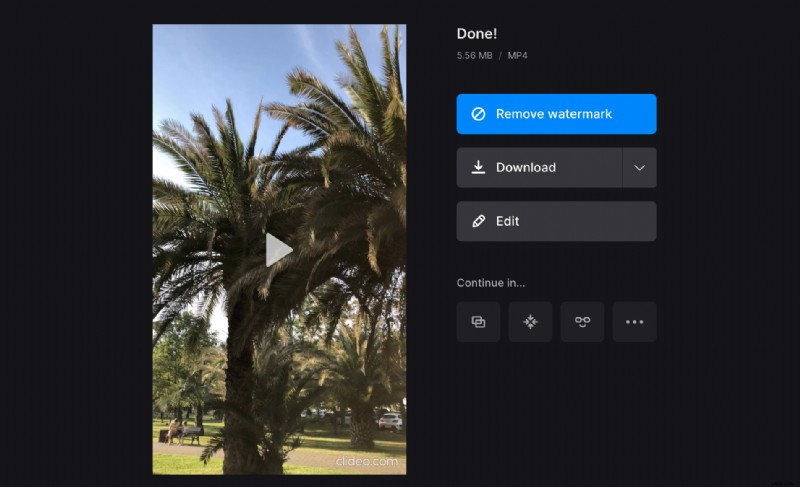
Tegelijkertijd kunt u altijd teruggaan naar het vorige scherm. Als u ruimte voor verbetering ziet en andere instellingen wilt proberen, klikt u gewoon op "Bewerken".
Om de video korter te maken of een specifieke clip te gebruiken, slaat u het resultaat op en uploadt u het opnieuw naar Clideo's online snijplotter. Onze Pro-gebruikers kunnen direct vanaf de laatste stap naar elke tool met dezelfde video gaan door op het teken met de drie stippen te klikken en vervolgens de benodigde optie te selecteren, in ons geval is dit de tool voor het knippen van video's.
